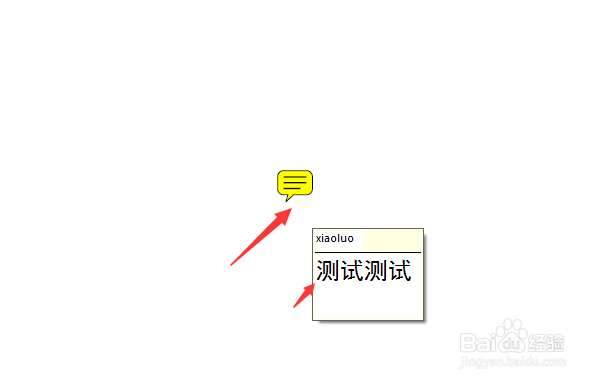1、首先,打开一个的Adobe Acrobat的进入到了pdf的文件当中。

2、点击了的Adobe Acrobat的菜单中的 编辑 的菜单。

3、点击了的编辑 的菜单之后,弹出了下拉菜单选中为 首选项 的选项。

4、选中了 首选项 之后,弹出了窗口中 首选项,点击左侧中的 注释 的选项。

5、选中了的左侧中的 注释 的选项之后,勾选上 启用文本指示符和工具提示 的选项。
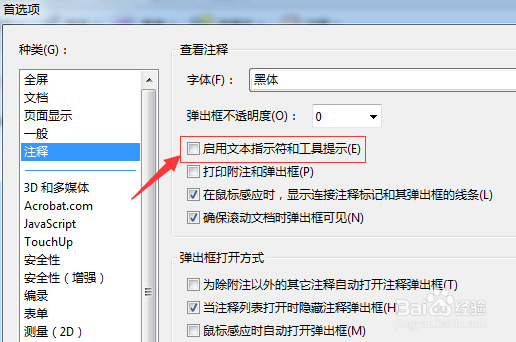
6、勾选上了启用文本指示符和工具提示 的选项。点击 确定,保存设置。

7、最后可以看到提示信息
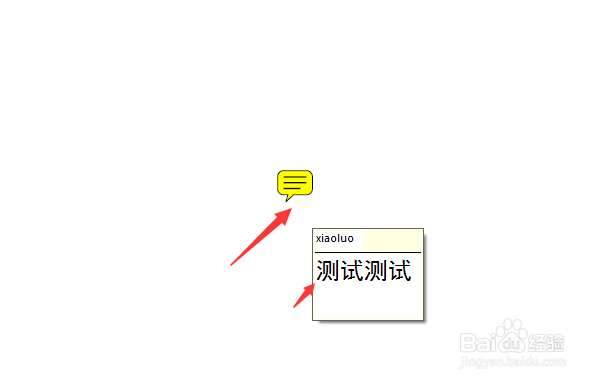
时间:2024-10-15 06:14:07
1、首先,打开一个的Adobe Acrobat的进入到了pdf的文件当中。

2、点击了的Adobe Acrobat的菜单中的 编辑 的菜单。

3、点击了的编辑 的菜单之后,弹出了下拉菜单选中为 首选项 的选项。

4、选中了 首选项 之后,弹出了窗口中 首选项,点击左侧中的 注释 的选项。

5、选中了的左侧中的 注释 的选项之后,勾选上 启用文本指示符和工具提示 的选项。
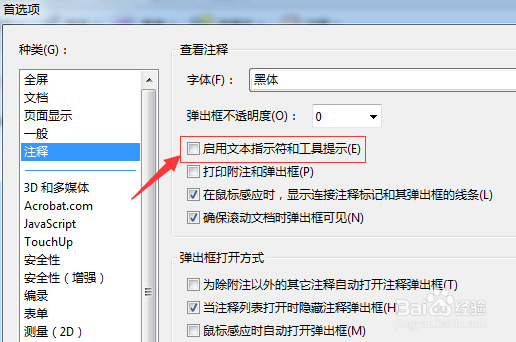
6、勾选上了启用文本指示符和工具提示 的选项。点击 确定,保存设置。

7、最后可以看到提示信息